Usando o comando "Executar", o usuário pode iniciar qualquer aplicativo, abrir uma pasta ou arquivo, conectar-se a um site na Internet e acessar o conteúdo de um computador. Existem várias maneiras de invocar este comando.
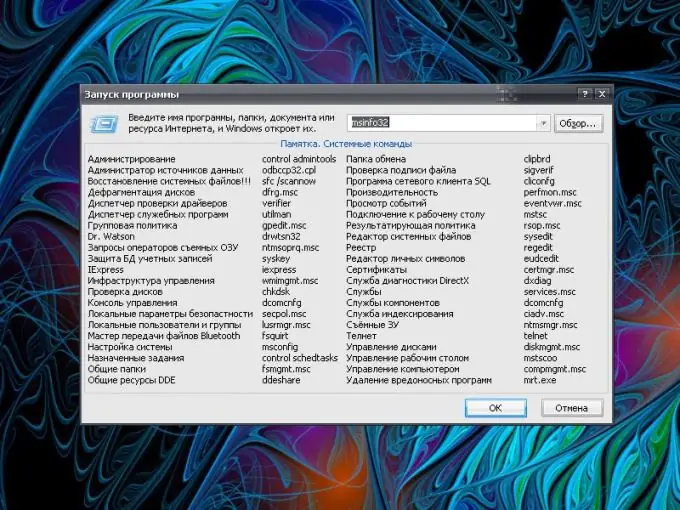
Instruções
Passo 1
Se você está acostumado a abrir itens e invocar comandos do teclado, use a combinação de teclas Windows (bandeira) e Latim [R]. Se você está mais acostumado a usar o mouse, clique no botão "Iniciar" e selecione "Executar" no menu. Uma nova caixa de diálogo será aberta.
Passo 2
Uma linha em branco se destina a comandos do sistema, nomes de aplicativos e endereços de recursos da Internet. Após inserir o comando necessário, pressione o botão OK ou a tecla Enter. Não insira caracteres extras para impressão no campo vazio, caso contrário, o comando não será executado e o sistema irá notificá-lo de um erro. Se você não souber o nome exato do programa requerido, clique no botão "Procurar" e especifique o caminho para o arquivo para seu lançamento. Para chamar determinados objetos do sistema, as entradas necessárias são indicadas no grupo "Memorando".
etapa 3
Caso não veja o item Executar no menu Iniciar, você deve configurar sua exibição acessando o componente Barra de Tarefas e Propriedades do Menu Iniciar. Para fazer isso, clique com o botão direito em qualquer lugar da barra de tarefas e selecione Propriedades no menu de contexto. Como alternativa, abra o Painel de Controle e selecione o ícone apropriado na categoria Aparência e Temas.
Passo 4
Na caixa de diálogo de propriedades da barra de tarefas, clique na guia Menu Iniciar. Clique no botão "Personalizar" ao lado do campo "Menu Iniciar". Na janela que se abre, vá para a guia "Avançado" e no grupo "Itens do menu Iniciar", mova para baixo na lista até encontrar o item "Executar comando". Marque-o com um marcador e salve as novas configurações com o botão OK. Feche a janela de propriedades.
Etapa 5
Em certos casos (mas não em todos), você pode usar a linha de comando em vez do comando Executar. Para chamá-lo, abra o menu Iniciar, expanda todos os programas. Na pasta "Padrão" encontre o subitem "Linha de comando". Uma nova caixa de diálogo será aberta. Insira o comando necessário nele e pressione a tecla Enter.






